确定网络设备的MAC地址
每个能够连接到以太网的设备都需要所谓的MAC地址(媒体访问控制地址)。该地址是唯一的(两个设备都不应具有相同的MAC地址),并且用于识别网络上的一台设备和另一台设备。
如今,大多数支持网络的设备都已预先配置了MAC地址。如果您需要知道设备的MAC地址是什么,通常可以在设备包装上的标签上找到它,甚至可以在设备本身上盖章。
即便如此,有些时候我还是对设备的MAC地址一无所知。 (我经常扔掉或丢掉包装,也看不清设备上刻印的小字。)
如果发现自己处在相同的情况下,并且需要知道哪些MAC地址与系统上的设备相关联,则有一种简单的方法可以找到它们。首先显示命令提示符窗口。您可以通过以下方式做到这一点:
如果您使用的是Windows 7,请单击“开始”按钮,键入CMD,然后按Enter *。
如果您使用的是Windows 8或Windows 10,请按Win + X *在屏幕的左下角显示一个菜单,然后从该菜单中选择“命令提示符”。
接下来,在命令提示符下键入以下内容:
ipconfig /all
Windows会通过显示系统上每个设备的网络配置信息来做出响应。 (请参见图1。)
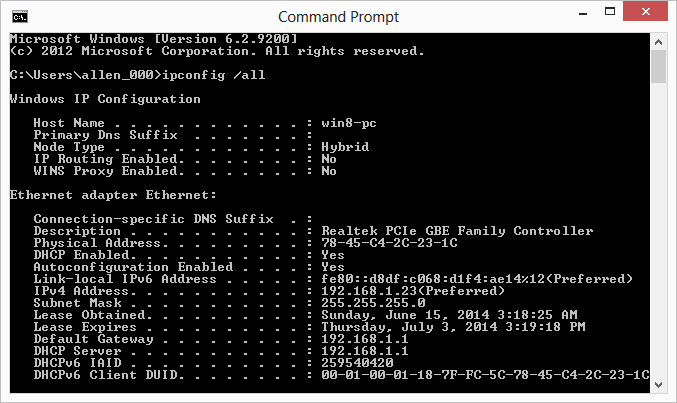
图1. ipconfig命令的结果。
您正在寻找任何显示“物理地址”的行。该标签右侧显示设备的MAC地址。 (请记住,如果您有许多设备或一个小窗口,信息可能会从命令提示符窗口的顶部滚动。但是,您可以向上滚动显示的信息。)
查看完MAC地址和其他配置信息后,您可以关闭命令提示符窗口。
本技巧(13162)适用于Windows 7、8和10。